- ScanSnapヘルプ
- 原稿をスキャンする条件を設定する(プロファイル)
- 新しいプロファイルを作成する
新しいプロファイルを作成する
ScanSnapで原稿をスキャンするときに使用する、プロファイルを追加します。
プロファイルには、スキャンする原稿の種別、カラーモードなどの読み取り設定、イメージデータの保存先、およびイメージデータを活用するために連携するアプリケーションを設定できます。
- コンピューターで、ScanSnap Homeのスキャン画面を表示します。
- [プロファイル追加]ボタン
 をクリックして、「新規プロファイル追加」画面を表示します。
をクリックして、「新規プロファイル追加」画面を表示します。


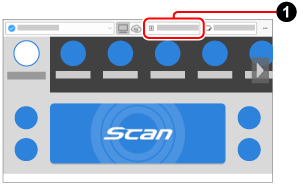
- テンプレートのリスト
 から、テンプレートプロファイルを選択し、必要に応じてプロファイルの設定
から、テンプレートプロファイルを選択し、必要に応じてプロファイルの設定 を変更します。
を変更します。
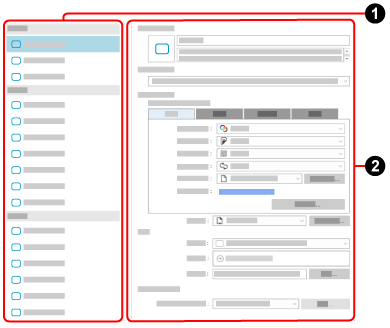
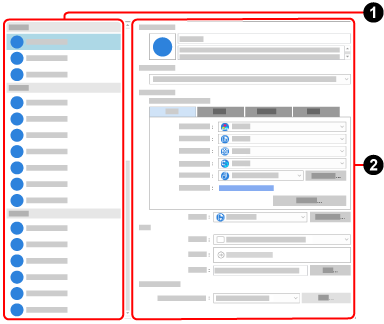
Windows
設定項目の詳細は、「管理」の「タイプ」の設定に合わせて、以下を参照してください。
PC (ScanSnap Homeで管理します)/PC (ファイル保存のみ)/ネットワークフォルダ
クラウド
ScanSnapアカウントを利用できる地域で、ScanSnapを使用している場合に表示されます。
対象地域の詳細は、こちらを参照してください。
macOS
設定項目の詳細は、「管理」の「タイプ」の設定に合わせて、以下を参照してください。
Mac (ScanSnap Homeで管理します)/Mac (ファイル保存のみ)/ネットワークフォルダ
クラウド
ScanSnapアカウントを利用できる地域で、ScanSnapを使用している場合に表示されます。
対象地域の詳細は、こちらを参照してください。
Windows
設定項目の詳細は、「管理」の「タイプ」の設定に合わせて、以下を参照してください。
PC (ScanSnap Homeで管理します)/PC (ファイル保存のみ)
クラウド
ScanSnapアカウントを利用できる地域で、ScanSnapを使用している場合に表示されます。
対象地域の詳細は、こちらを参照してください。
macOS
設定項目の詳細は、「管理」の「タイプ」の設定に合わせて、以下を参照してください。
Mac (ScanSnap Homeで管理します)/Mac (ファイル保存のみ)
クラウド
ScanSnapアカウントを利用できる地域で、ScanSnapを使用している場合に表示されます。
対象地域の詳細は、こちらを参照してください。
設定項目の詳細は、「新規プロファイル追加」画面を参照してください。
- 「新規プロファイル追加」画面の[追加]ボタンをクリックします。
スキャン画面のプロファイルリストの末尾に、作成したプロファイルが追加されます。
スキャン画面のプロファイルリストに、作成したプロファイルが追加されます。
プロファイルリストは、作成したプロファイルの「管理」の「タイプ」に合わせて、 /
/ で切り替えてください。
で切り替えてください。